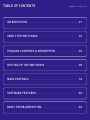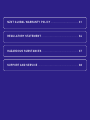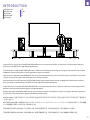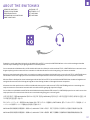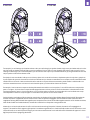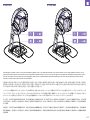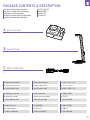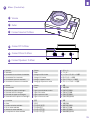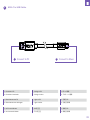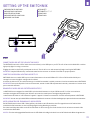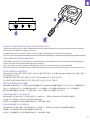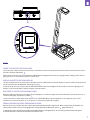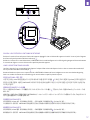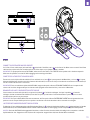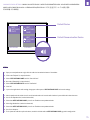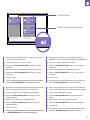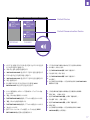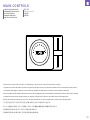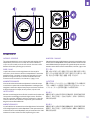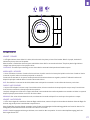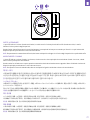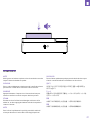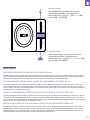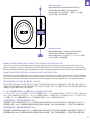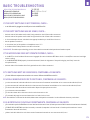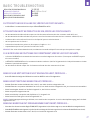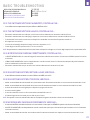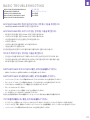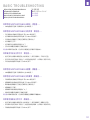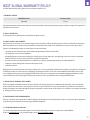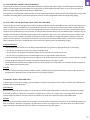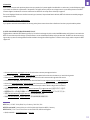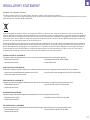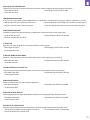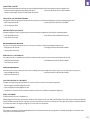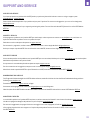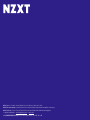SWITCHMIX
AUTOMATIC OUTPUT CONTROL STATION

TABLE OF CONTENTS
INTRODUCTION ....................................................... 01
ABOUT THE SWITCHMIX ................................................ 02
PACKAGE CONTENTS & DESCRIPTION ........................... 05
SETTING UP THE SWITCHMIX ........................................ 09
MAIN CONTROLS ........................................................... 18
SOFTWARE FEATURES .................................................. 25
BASIC TROUBLESHOOTING ............................................ 26
VERSION 1.0, 2022/11/07

01
INTRODUCTION
INTRODUCCIÓN
INTRODUCTION
EINLEITUNG
INTRODUZIONE
INTRODUÇÃO
소개
简介
簡介
Congratulations on your purchase of the NZXT SWITCHMIX! Whether you are a professional streamer, a casual player, or a hardcore gamer; we’d like to
welcome you to the NZXT family of high-end gaming peripherals.
NZXT SWITCHMIX NZXT
恭喜并感谢您购买 NZXT SWITCHMIX!无论您是专业主播、休闲玩家还是硬核玩家,我们都非常欢迎您加入 NZXT 高端游戏外设大家庭。
恭喜並感謝您購買 NZXT SWITCHMIX!無論您是專業主播、休閒玩家還是硬核玩家,我們都非常歡迎您加入 NZXT 高端遊戲外部設備大家庭。
NZXT SWITCHMIX 구입을 축하드립니다! 전문 스트리머와 일반 플레이어 혹은 하드코어 게이머라면 누구든지 NZXT 하이엔드 게이밍 주변기기 제품군을 만
나보실 수 있습니다.
¡Enhorabuena por tu compra del NZXT SWITCHMIX! Tanto si te dedicas profesionalmente al streaming como si juegas solo por diversión o eres un gamer
empedernido, te damos la bienvenida a la familia de periféricos de gama alta de NZXT.
Félicitations pour l’achat de votre SWITCHMIX NZXT ! Que vous soyez streamer professionnel, joueur occasionnel ou joueur inconditionnel, nous sommes
ravis que vous ayez choisi la gamme de périphériques de jeu haut de gamme NZXT.
Herzlichen Glückwunsch zum Erwerb Ihres NZXT SWITCHMIX! Gleich ob Sie ein professioneller Streamer, ein gelegentlicher Spieler oder ein Hardcore-
Gamer sind, heißen wir Sie willkommen in der NZXT-Familie der High-End Gaming-Peripheriegeräte.
Congratulazioni per il tuo acquisto dello SWITCHMIX NZXT! Che tu sia uno streamer professionista, un giocatore occasionale o incallito, vogliamo darti il
benvenuto nella famiglia delle periferiche di gioco all’avanguardia di NZXT.
Parabéns pela compra do SWITCHMIX NZXT! Quer seja um(a) streamer profissional, um(a) jogador(a) ocasional, ou um(a) gamer dedicado(a), gostaríamos
de o(a) acolher na família de periféricos de gaming de elevada qualidade da NZXT.

02
ABOUT THE SWITCHMIX
ACERCA DEL SWITCHMIX
À PROPOS DU SWITCHMIX
ÜBER DEN SWITCHMIX
INFORMAZIONI SULLO SWITCHMIX
SOBRE O SWITCHMIX
SWITCHMIX 소개
SWITCHMIX
关于 SWITCHMIX
關於 SWITCHMIX
Powered by a studio-grade fader, high-quality 24-bit/96kHz DAC, and DTS 7.1 surround, the SWITCHMIX delivers an ultra-wide soundstage and enables
automatic output switching from your gaming headset to connected speakers.
24-bit/96kHz DAC DTS 7.1 SWITCHMIX
SWITCHMIX 配备演播室级别音量控制器、高品质 24 位/96kHz DAC 和 DTS 7.1 环绕声,实现了超宽声场以及游戏耳机与所连接扬声器的自动输出切换。
SWITCHMIX 配備錄音室等級音量控制器、高品質 24 位/96kHz DAC 和 DTS 7.1 環繞聲,實現了超寬聲場以及遊戲耳機與所連接揚聲器的自動輸出切換。
스튜디오급 페이더, 고품질 24bit/96kHz DAC 및 DTS 7.1 서라운드로 구동되는 SWITCHMIX는 초광폭 사운드 스테이지를 전달하며 게이밍 헤드셋에서 연결된 스피
커로 자동 출력 전환을 할 수 있습니다.
Con un atenuador de calidad de estudio, un DAC de 24 bits/96 kHz de alta calidad y el sonido envolvente DTS 7.1, el SWITCHMIX ofrece un escenario sonoro
de gran amplitud y permite conmutar de forma automática la salida de audio entre tus auriculares gaming y los altavoces conectados.
Géré par un potentiomètre de qualité studio, un convertisseur numérique-analogique de 24 bits/96 kHz et au son multicanal DTS 7.1, le SWITCHMIX crée un
environnement sonore ultra large et permet un basculement automatique entre les sorties de votre casque de jeu vers vos haut-parleurs connectés.
Mit einem Fader in Studioqualität, einem hochwertigen 24-bit/96-kHz-DAC und DTS 7.1 Surround liefert der SWITCHMIX eine ultrabreite Klangbühne und
ermöglicht die automatische Umschaltung der Ausgabe von Ihrem Gaming-Headset auf die angeschlossenen Lautsprecher.
Alimentato da un fader professionale, con DAC 24-bit/96kHz di elevata qualità e audio surround 7.1 DTS, lo SWITCHMIX garantisce un soundstage ultra-
ampio e consente una commutazione automatica dell’uscita dalle cuffie da gaming agli altoparlanti collegati.
Com um fader com qualidade de estúdio, DAC de 24-bit/96kHz de elevada qualidade e DTS surround 7.1, o SWITCHMIX proporciona um cenário sonoro ultra
amplo e permite a troca automática da saída dos seus auscultadores de gaming para as colunas ligadas.

03
SITUATION 1 SITUATION 2
For example, if you are listening to your headset and want to hear your audio through your speakers instead, simply remove your headset and rest it on the
top of the stand; your headset volume will fade out, and your speakers will turn on with a soft start. Swapping audio works in reverse, as well: if you are
listening to audio through a set of connected speakers, you can switch the audio output to your headset automatically by lifting the headset off the stand,
and your speaker volume will then become muted.
Por ejemplo, si estás escuchando el audio por tus auriculares y quieres oírlo a través de los altavoces, simplemente quítate los auriculares y apóyalos en
la parte superior del soporte; el volumen de los auriculares se desvanecerá y los altavoces se encenderán con un arranque suave. El intercambio de audio
también funciona a la inversa: si estás escuchando el audio a través de un conjunto de altavoces conectados, puedes cambiar la salida de audio a tus
auriculares automáticamente con solo levantar los auriculares del soporte, y el volumen de los altavoces se silenciará.
Par exemple, si vous écoutez votre casque et souhaitez plutôt entendre votre audio sur vos haut-parleurs, il vous suffit de retirer votre casque et de le
poser sur le support ; le volume de votre casque s'éteindra progressivement et vos haut-parleurs s'allumeront doucement. Le basculement de l'audio
fonctionne également à l'envers : si vous écoutez du son sur un jeu de haut-parleurs connectés, vous pouvez basculer la sortie audio de votre casque
automatiquement en retirant le casque du support. Le volume de vos haut-parleurs sera ainsi mis en sourdine.
Um beispielsweise vom Headset auf die Lautsprecher umzuschalten, das Headset einfach auf dem Ständer ablegen. Dadurch wird die Tonausgabe des
Headsets automatisch ausgeblendet und nach sanftem Anlauf an die Lautsprecher weitergegeben. Das Umschalten von Audio funktioniert auch in
umgekehrter Richtung: Wenn Sie Audio über angeschlossene Lautsprecher hören, können Sie die Audioausgabe automatisch auf Ihr Headset umschalten,
indem Sie das Headset vom Ständer abnehmen, woraufhin die Lautstärke Ihrer Lautsprecher stummgeschaltet wird.
Ad esempio, se stai ascoltando attraverso le cuffie e vuoi invece ascoltare tramite gli altoparlanti, ti basterà rimuovere le cuffie e appoggiarle sul
supporto; il volume delle cuffie si spegnerà e gli altoparlanti si accenderanno gradualmente. Lo scambio dell’audio avviene anche in senso inverso: se stai
ascoltando l’audio con un set di altoparlanti collegati, puoi commutare automaticamente l’uscita audio dalle cuffie sollevandole dal supporto e il volume
degli altoparlanti inizierà a spegnersi gradualmente.

04
举个例子,假如您正在戴着耳机听取音频,然后想换成通过扬声器收听音频,您只需取下耳机并将其放在支架顶部即可;您的耳机音量将逐渐消失,而扬声器
将进行软启动。反向操作也可切换音频:假如您正在使用扬声器收听音频,那么您仅需将耳机从支架上抬起便可自动将音频输出切换到耳机,而扬声器音量则
变为静音。
舉個例子,假如您正在戴著耳機聽取音訊,然後想切換成透過揚聲器收聽,您只需取下耳機並將其放在支架頂部即可;您的耳機音量將逐漸消失,而揚聲器音
量將漸漸啟動。反向操作也可切換音訊:假如您正在使用揚聲器收聽音訊,那麼您僅需將耳機從支架上拿起便可自動將音訊輸出切換到耳機,而揚聲器音量則
變為靜音。
예를 들어 헤드셋으로 듣다가 스피커를 통해 오디오를 듣고 싶은 경우에는 헤드셋을 분리해 스탠드 위에 올려놓기만 하면 헤드셋 볼륨이 작아지며 스피커를
통해 서서히 재생되기 시작합니다. 역으로도 오디오 전환이 가능합니다. 연결된 스피커 세트로 오디오를 듣고 있는 경우에 헤드셋을 스탠드에서 들어 올리면
오디오 출력이 헤드셋으로 자동 전환되면서 스피커 볼륨이 음소거됩니다.
Por exemplo, se estiver a usar os seus auscultadores e quiser ouvir o seu áudio através das suas colunas, basta tirar os auscultadores e colocá-los na
parte de cima do suporte; o volume dos seus auscultadores irá desvanecer e as suas colunas irão ligar-se suavemente. Também é possível fazer a troca
inversa: se estiver a ouvir através das colunas ligadas, pode trocar a saída de áudio automaticamente para os seus auscultadores por levantá-los do
suporte e o volume das suas colunas será silenciado.
SITUATION 1 SITUATION 2

05
AMixer (Controller)
x1
PACKAGE CONTENTS & DESCRIPTION
CONTENIDO Y DESCRIPCIÓN DEL PAQUETE
CONTENU DE L'EMBALLAGE ET DESCRIPTION
PAKETINHALT UND BESCHREIBUNG
CONTENUTO E DESCRIZIONE DELL’IMBALLAGGIO
CONTEÚDO DA EMBALAGEM E DESCRIÇÃO
패키지 구성품 및 설명
包装内容与说明
包裝內容與說明
BHeadset Stand
x1
CUSB-C to USB Cable
x1
A .
Mezclador (controlador)
B .
Soporte para auriculares
C .
Cable de USB-C a USB
A .
B .
C .
USB-C - USB
A .
Mixer (unità di controllo)
B .
Supporto per le cuffie
C .
Cavo da USB-C a USB
A .
Mélangeur (contrôleur)
B .
Support pour casque
C .
Câble USB-C Vers USB
A .
混音器(控制器)
B .
耳机支架
C .
USB-C 转 USB 线
A .
Mixer (controlador)
B .
Suporte para auscultadores
C .
Cabo USB-C para USB
A .
Mixer (controller)
B .
Headset-Ständer
C .
USB-C an USB-Kabel
A .
混音器(控制器)
B .
耳機支架
C .
USB-C 轉 USB 線
A .
믹서(컨트롤러)
B .
헤드셋 스탠드
C .
USB-C TO USB 케이블

06
1 .
Lautstärke
2 .
Fader
3 .
Headset mit mixer verbinden
4 .
PC mit mixer verbinden
5 .
Ständer mit mixer verbinden
6 .
Lautsprecher mit mixer verbinden
AMixer (Controller)
Volume
1
1 .
Volume
2 .
Potentiomètre
3 .
Raccorder le casque au mélangeur
4 .
Raccorder le PC au mélangeur
5 .
Raccorder le support au mélangeur
6 .
Raccorder les haut-parleurs au mélangeur
1 .
Volumen
2 .
Atenuador
3 .
Conexión de los auriculares al mezclador
4 .
Conexión del PC al mezclador
5 .
Conexión del soporte al mezclador
6 .
Conexión de los altavoces al mezclador
1 .
音量
2 .
音量控制器
3 .
連接耳機至混音器
4 .
連接 PC 至混音器
5 .
連接支架至混音器
6 .
連接揚聲器至混音器
1 .
音量
2 .
音量控制器
3 .
连接耳机至混音器
4 .
连接 PC 至混音器
5 .
连接支架至混音器
6 .
连接扬声器至混音器
1 .
2 .
3 .
4 .
PC
5 .
6 .
1 .
볼륨
2 .
페이더
3 .
믹서에 헤드셋 연결
4 .
믹서에 PC 연결
5 .
믹서에 스탠드 연결
6 .
믹서에
스피커
연결
1 .
Volume
2 .
Fader
3 .
Ligar os auscultadores ao mixer
4 .
Ligar o PC ao mixer
5 .
Ligar o suporte ao mixer
6 .
Ligar as colunas ao mixer
1 .
Volume
2 .
Fader
3 .
Collega le cuffie al mixer
4 .
Collega il PC al mixer
5 .
Collega il supporto al mixer
6 .
Collega gli altoparlanti al mixer
Fader
2
Connect Headset To Mixer
3
Connect PC to Mixer
4
Connect Stand to Mixer
5
Connect Speakers To Mixer
6

07
BHeadset Stand
1 .
Soporte
2 .
Base del soporte
3 .
Cable de 2,5 mm de conexión al mezclador
1 .
2 .
3 .
2.5MM
1 .
Supporto
2 .
Supporto a culla
3 .
Collega il cavo da 2,5 mm al mixer
1 .
Support
2 .
Socle du support
3 .
Branchement du câble de 2,5 mm vers le mélangeur
1 .
支架
2 .
支架底座
3 .
将 2.5 MM 电缆连接至混音器
1 .
Suporte
2 .
Base do suporte
3 .
Ligar o cabo de 2,5 mm ao mixer
1 .
Ständer
2 .
Ständerhalter
3 .
2,5-mm-kabel an mixer anschliessen
1 .
支架
2 .
支架底座
3 .
將 2.5 MM 電纜連接至混音器
1 .
스탠드
2 .
스탠드 크래들
3 .
믹서에 2.5mm 케이블 연결
Stand
1
Stand Cradle
2
Connect 2.5mm Cable to Mixer
3

08
1 .
Conexión al PC
2 .
Conexión al mezclador
1 .
Branchement vers PC
2 .
Branchement vers mélangeur
1 .
An PC anschliessen
2 .
An mixer anschliessen
1 .
PC
2 .
1 .
连接至 PC
2 .
连接至混音器
1 .
連接至 PC
2 .
連接至混音器
1 .
Collega al PC
2 .
Collega al mixer
1 .
Ligar ao PC
2 .
Ligar ao mixer
1 .
PC에 연결
2 .
믹서에 연결
CUSB-C to USB Cable
Connect to PC
1Connect to Mixer
2

09
SETTING UP THE SWITCHMIX
STEP 1
CONNECT MICRO USB INTO THE USB INPUT ON YOUR PC
The SWITCHMIX comes with a USB-C cable that connects directly to the USB input on your PC. This will utilize a 24-bit/96kHz DAC to achieve
high-quality digital to analog to conversion.
Plugging the cable into the PC will provide power to the unit. The unit will turn on and automatically begin installing the SWITCHMIX.
IMPORTANT: Keep the USB cable fully inserted and seated into the connector on the back of the Mixer for proper operation.
CONECTA EL MICRO USB A LA ENTRADA USB DE TU PC
SWITCHMIX viene con un cable USB-C que se conecta directamente a la entrada USB de tu PC. Utiliza un DAC de 24 bits/96 kHz para
conseguir una conversión digital-analógica de alta calidad.
Al conectar el cable en el PC, se suministrará energía a la unidad. Se encenderá la unidad y comenzará a instalar automáticamente el SWITCHMIX.
IMPORTANTE: Para que el dispositivo funcione correctamente, mantén el cable USB completamente insertado y asentado en el conector de la
parte trasera del mezclador.
BRANCHER LE MICRO USB SUR L'ENTRÉE USB DE VOTRE PC
Le SWITCHMIX est accompagné d'un câble USB-C qui se branche directement sur le port USB de votre PC. Il utilise un convertisseur
numérique-analogique 24 bits/96 kHz pour effectuer une conversion numérique vers analogique de grande qualité.
Le branchement du câble sur le PC alimentera l'appareil. L'appareil s'allumera et commencera à installer automatiquement le SWITCHMIX.
IMPORTANT: Assurez-vous que le câble USB est entièrement inséré dans le connecteur à l'arrière du mélangeur pour que tout fonctionne correctement.
MICRO-USB AN DEN USB-EINGANG AM PC ANSCHLIESSEN
Der SWITCHMIX wird mit einem USB-C-Kabel geliefert, das direkt an den USB-Anschluss des PCs angeschlossen wird. Dabei wird ein
24-bit/96-kHz-DAC verwendet, um eine hochwertige Digital-Analog-Wandlung zu erreichen.
Durch das Anschließen des Kabels an den PC wird das Gerät mit Strom versorgt. Das Gerät schaltet sich ein und startet automatisch die
Installation des SWITCHMIX.
WICHTIG: Für einen ordnungsgemäßen Betrieb muss das USB-Kabel vollständig in den Anschluss auf der Rückseite des Mixers eingesetzt sein.
C
CONFIGURACIÓN DEL SWITCHMIX
CONFIGURATION DU SWITCHMIX
EINRICHTEN DES SWITCHMIX
CONFIGURAZIONE DELLO SWITCHMIX
CONFIGURAR O SWITCHMIX
SWITCHMIX 설정
SWITCHMIX
设置 SWITCHMIX
設置 SWITCHMIX

10
INSERISCI IL CONNETTORE MICRO USB NELL’INGRESSO USB DEL TUO PC
Lo SWITCHMIX è dotato di un cavo USB-C collegabile direttamente all’ingresso USB del tuo PC, che utilizza DAC 24-bit/96kHz per ottenere
una conversione da digitale ad analogico di alta qualità.
Il collegamento del cavo al PC alimenta l’unità. L’unità si accenderà e lo SWITCHMIX verrà installato automaticamente.
IMPORTANTE: Per un funzionamento senza problemi, mantieni il cavo USB inserito completamente e in modo corretto nel connettore sulla parte posteriore del mixer.
LIGAR O MICRO USB À ENTRADA USB DO SEU PC
O SWITCHMIX é fornecido com um cabo USB-C que se liga diretamente à entrada USB no seu PC. É utilizado um DAC de 24 bits/96kHz para
alcançar uma conversão de alta qualidade do digital para o analógico.
Ligar o cabo ao PC irá alimentar a unidade. A unidade irá ligar-se e começar automaticamente a instalar o SWITCHMIX.
IMPORTANTE: Mantenha o cabo USB totalmente inserido e encaixado no conector na parte de trás do Mixer para um funcionamento correto.
마이크로 USB를 PC의 USB 입력에 연결
SWITCHMIX는 PC의 USB 입력에 직접적으로 연결되는 USB-C 케이블이 함께 제공됩니다. 이 케이블로 24bit/96kHz DAC를 이용하여 고품질 디지털 - 아
날로그 변환을 할 수 있습니다.
케이블을 PC에 연결하면 장치에 전력이 공급됩니다. 장치가 켜지면 SWITCHMIX 설치가 자동으로 시작됩니다.
중요: 올바른 작동을 위해 USB 케이블을 믹서 뒤쪽의 커넥터에 완전히 삽입하고 장착시켜 고정합니다.
PC USB USB
SWITCHMIX USB-C PC USB 24-bit/96kHz DAC
PC SWITCHMIX
: USB
将 MICRO USB 连接至 PC 上的 USB 输入端
SWITCHMIX 随附一根 USB-C 电缆,可用于直接连接至 PC 上的 USB 输入端,从而借助 24 位/96kHz DAC 来实现高品质的数模转换。
将电缆插入 PC 可为设备供电。设备将打开并自动开始安装 SWITCHMIX。
重要须知:将 USB 电缆完全插入并固定在混音器背面的接口中,以确保设备能正常运行。
將 MICRO USB 連接至 PC 上的 USB 輸入端
SWITCHMIX 隨附一根 USB-C 電纜,可用於直接連接至 PC 上的 USB 輸入端,從而借助 24 位/96kHz DAC 來實現高品質的數模轉換。
將電纜插入 PC 可為設備供電。設備將打開並自動開始安裝 SWITCHMIX。
重要須知:將 USB 電纜完全插入並固定在混音器背面的接口中,以確保設備能正常運行。
C

11
STEP 2
CONNECT THE INCLUDED SWITCHMIX STAND
Locate the 2.5mm cable at the bottom of the Stand. Lay the Mixer on the base of the Stand and insert the cable into the 2.5mm input jack on
the back of the Mixer indicated by .
When used in conjunction with the included stand, SWITCHMIX will intelligently sense when your gaming headset is being actively used in a
gaming session or is mounted on the stand’s flat top surface.
MONTA EL SOPORTE DE SWITCHMIX INCLUIDO
Localiza el cable de 2,5 mm en la parte inferior del Soporte. Coloca el Mezclador en la base del Soporte e inserta el cable en la entrada de 2,5
mm de la parte posterior del Mezclador indicada por el icono .
Cuando se utiliza junto con el soporte incluido, SWITCHMIX detectará de forma inteligente si estás usando tus auriculares gaming en una
partida o si está colocado sobre la superficie superior plana del soporte.
RACCORDER LE SUPPORT POUR SWITCHMIX FOURNI
Repérez le câble de 2,5 mm en bas du support. Posez le mélangeur sur la base du support et insérez le câble dans la prise jack de 2,5 mm à
l'arrière du mélangeur, signalée par le symbole .
Lorsqu'il est utilisé en même temps que le support fourni, le SWITCHMIX détecte automatiquement si votre casque de jeu est utilisé
activement lors d'une session de jeu ou s'il est posé sur la surface plane supérieure du support.
DEN BEILIEGENDEN SWITCHMIX-STÄNDER ANSCHLIESSEN
Nehmen Sie das 2,5-mm-Kabel, das sich an der Unterseite des Ständers befindet. Legen Sie den Mixer auf den Sockel des Ständers und
stecken Sie das Kabel in die 2,5-mm-Eingangsbuchse auf der Rückseite des Mischpults, die mit gekennzeichnet ist.
In Verbindung mit dem mitgelieferten Ständer erkennt SWITCHMIX auf intelligente Weise, wenn Ihr Gaming-Headset beim Gaming aktiv
verwendet wird oder auf der flachen Oberfläche des Ständers steht.

12
COLLEGA IL SUPPORTO DELLO SWITCHMIX IN DOTAZIONE
Posiziona il cavo da 2,5 mm nella parte inferiore del supporto. Appoggia il mixer sulla base del supporto e inserisci il cavo nel jack di ingresso
da 2,5 mm nella parte posteriore del mixer indicato da .
Quando lo si utilizza con lo stand in dotazione, lo SWITCHMIX rileva in modo intelligente se le cuffie da gaming vengono utilizzate attivamente
in una sessione di gioco o se sono collocate sulla superficie piatta del supporto.
LIGAR O SUPORTE SWITCHMIX INCLUÍDO
Localize o cabo de 2,5 mm na parte de baixo do Suporte. Coloque o Mixer na base do Suporte e insira o cabo no conector de entrada de 2,5
mm na parte de trás do Mixer assinalado por .
Quando utilizado em conjunto com o suporte incluído, o SWITCHMIX vai detetar de forma inteligente se os seus auscultadores de gaming
estão a ser usados ativamente numa sessão de jogo ou se estão sobre a superfície plana do suporte.
포함된 SWITCHMIX 스탠드 연결
스탠드 하단에 있는 2.5mm 케이블을 찾습니다. 스탠드의 베이스에 믹서를 설치하고 케이블을 이 표시된 믹서의 뒷면에 있는 2.5mm 입력 잭에 삽입합니다.
포함된 스탠드를 결합하여 사용하면 SWITCHMIX가 헤드셋이 게이밍 세션에서 활성화되고 있는지, 스탠드의 평평한 상단 표면에 고정되어 있는지를 지능
적으로 감지합니다.
SWITCHMIX
2.5mm 2.5mm
SWITCHMIX
连接随附的 SWITCHMIX 支架
找到支架底部的 2.5mm 电缆。将混音器放在支架底座上,然后将电缆插入混音器背面标有 的 2.5mm 输入插孔。
当与随附的支架一起使用时,SWITCHMIX 将智能地感应您何时在游戏过程中频繁使用您的游戏耳机或何时将耳机放回支架的平顶面上。
連接隨附的 SWITCHMIX 支架
找到支架底部的 2.5mm 電纜。將混音器放在支架底座上,然後將電纜插入混音器背面標有 的 2.5mm 輸入插孔。
當與隨附的支架一起使用時,SWITCHMIX 將智能地感應您何時在遊戲過程中頻繁使用您的遊戲耳機或何時將耳機放回支架的頂部平面上。

13
STEP 3
CONNECT YOUR SPEAKERS AND/OR HEADSET
You'll find a 3.5mm audio output jack noted with a at the back of the Mixer, and a on the front of the Mixer. Insert one end of the 3.5mm
cable into these jacks and insert the other end into the 3.5mm input on your speaker system or headset.
IMPORTANT: For proper performance of SWITCHMIX, make sure that the cable is FULLY SEATED in the speaker and/ or headset receptacle
Make sure the speakers are turned off before plugging and connecting to the Mixer.
CONECTA TUS ALTAVOCES O TUS AURICULARES
Encontrarás una clavija de salida de audio de 3,5 mm señalada con un icono en la parte posterior del Mezclador, y un icono en la parte
delantera del Mezclador. Introduce uno de los extremos del cable de 3,5 mm en estas clavijas e introduce el otro extremo en la entrada de 3,5
mm de tu sistema de altavoces o auriculares.
IMPORTANTE: Para un rendimiento óptimo del SWITCHMIX, asegúrate de que el cable está TOTALMENTE ASENTADO en el receptáculo del
altavoz o del auricular. Asegúrate de que los altavoces estén apagados antes de enchufarlos y conectarlos al Mezclador.
BRANCHER VOS HAUT-PARLEURS ET/OU VOTRE CASQUE
Vous trouverez une sortie audio jack de 3,5 mm portant le symbole à l'arrière du mélangeur, ainsi que le symbole à l'avant du
mélangeur. Insérez une extrémité du câble de 3,5 mm dans ces prises jack et insérez l'autre extrémité dans le port de 3,5 mm sur votre
système de haut-parleurs ou votre casque.
IMPORTANT: Pour que le SWITCHMIX fonctionne correctement, vérifiez que le câble est ENTIÈREMENT INSÉRÉ dans le logement des haut-
parleurs et/ou du casque. Vérifiez que les haut-parleurs sont éteints avant de les brancher et de les raccorder au mélangeur.
LAUTSPRECHER UND/ODER HEADSET ANSCHLIESSEN
Es gibt einen 3,5-mm-Audioausgang, der an der Rückseite des Mixers mit und an der Vorderseite des Mixers mit gekennzeichnet ist. Stecken
Sie ein Ende des 3,5-mm-Kabels in diese Buchsen und das andere Ende in den 3,5-mm-Eingang an Ihrem Lautsprechersystem oder Kopfhörer.
WICHTIG: Damit der SWITCHMIX ordnungsgemäß funktioniert, stellen Sie sicher, dass das Kabel vollständig in der Lautsprecher- und/oder
Kopfhörerbuchse sitzt. Vergewissern Sie sich, dass die Lautsprecher ausgeschaltet sind, bevor Sie den Mixer anschließen.

14
COLLEGA I TUOI ALTOPARLANTI E/O LE CUFFIE
Troverai un jack di uscita audio da 3,5 mm contrassegnato con sulla parte posteriore del mixer e con sulla parte anteriore. Inserisci
un’estremità del cavo da 3,5 mm in questi jack e l’altra estremità nell’ingresso da 3,5 mm del tuo sistema di altoparlanti o cuffie.
IMPORTANTE: Per far sì che lo SWITCHMIX fornisca le prestazioni previste, accertati che il cavo sia INSERITO COMPLETAMENTE
nell’alloggiamento dell’altoparlante e/o delle cuffie. Assicurati che gli altoparlanti siano spenti prima di collegarli al mixer.
LIGUE AS SUAS COLUNAS E/OU OS SEUS AUSCULTADORES
Irá encontrar um conector de saída de áudio de 3,5 mm assinalado com na parte de trás do Mixer e com na parte da frente do Mixer. Insira uma
extremidade do cabo de 3,5 mm nestes conectores e insira a outra extremidade na saída de 3,5 mm no seu sistema de colunas ou auscultadores.
IMPORTANTE: Para o desempenho adequado do SWITCHMIX, verifique que o cabo está TOTALMENTE encaixado no receptor das colunas e/ou
dos auscultadores. Verifique se as colunas estão desligadas antes de conectar e ligar ao Mixer.
스피커 및/또는 헤드셋 연결
믹서 뒷면에는 , 전면에는 이 표시된 3.5mm 오디오 출력 잭이 있습니다. 3.5mm 케이블의 한쪽 끝부분을 잭에 삽입하고 다른 쪽 끝부분을 스피커 시
스템 또는 헤드셋에 있는 3.5mm 입력에 삽입합니다.
중요: SWITCHMIX의 성능을 올바르게 발휘하려면 케이블이 스피커 및/또는 헤드셋 소켓에 완전히 장착되었는지 확인합니다. 플러그를 믹서에 꽂아서 연결
하기 전에 스피커가 꺼졌는지 확인합니다.
/
3.5mm 3.5mm
3.5mm
: SWITCHMIX /
连接您的扬声器和/或耳机
您可在混音器的背面找到标有 或在混音器的前面标有 的 3.5mm 的音频输出插孔。将 3.5mm 电缆的一端插入这些插孔,然后将另一端插入扬声器
系统或耳机的 3.5mm 输入端。
重要须知:为使 SWITCHMIX 发挥正常性能,请确保已将电缆完全插入扬声器和/或耳机插座中。同时,请确保在插入和连接至混音器之前已将扬声器关闭。
連接您的揚聲器和/或耳機
您可在混音器的背面找到標有 或在混音器的前面標有 的 3.5mm 的音頻輸出插孔。將 3.5mm 電纜的一端插入這些插孔,然後將另一端插入揚聲器
系統或耳機的 3.5mm 輸入端。
重要須知:為使 SWITCHMIX 發揮正常性能,請確保已將電纜完全插入揚聲器和/或耳機插座中。同時,請確保在插入和連接至混音器之前已將揚聲器關閉。

15
STEP 4
NZXT
SWITCHMIX
VOICE
NZXT
SWITCHMIX
GAME
RECORDING PLAYBACK
NZXT
SWITCHMIX
VOICE
CHANGING THE AUDIO SETTINGS / CAMBIA LOS AJUSTES DE AUDIO / MODIFIER LES PARAMÈTRES AUDIO / AUDIOEINSTELLUNGEN ÄNDERN /
MODIFICA DELLE IMPOSTAZIONI AUDIO / ALTERAR AS DEFINIÇÕES DE ÁUDIO / 오디오 설정 변경하기 / /
更改音频设置 / 更改音頻設置
1.Open your sound preferences or right-click the audio icon located at the bottom of the taskbar.
2.Click on the "Playback" (or output) selection.
3.Select "NZXT SWITCHMIX GAME" and click "Set as Default."
4.Now select "Recording" (or input selection).
5.Select "NZXT SWITCHMIX VOICE" and click "Set Default."
6.Click "OK."
7.In your voice application’s audio settings, change your audio output to “NZXT SWITCHMIX VOICE” and save the settings.
1.Abre las preferencias de sonido o haz clic con el botón derecho en el icono de audio situado en la parte inferior de la barra de tareas.
2.Haz clic en «Reproducción» (o selección de salida).
3.Selecciona «NZXT SWITCHMIX GAME» y haz clic en «Establecer como predeterminado».
4.Ahora elige «Grabación» (o selección de entrada).
5.Selecciona «NZXT SWITCHMIX VOICE» y haz clic en «Establecer como predeterminado».
6.Haz clic en «Aceptar».
7.En los ajustes de audio de tu aplicación de voz, cambia la salida de audio a «NZXT SWITCHMIX VOICE» y guarda la configuración.
Default Device
Default Communication Device

16
1.Ouvrez les préférences audio ou faites un clic droit sur l'icône du son
située en bas de la barre des tâches.
2.Cliquez sur la sélection « Lecture » (ou sortie).
3.Sélectionnez « NZXT SWITCHMIX GAME » et cliquez sur « Définir
par défaut ».
4.Sélectionnez ensuite « Enregistrement » (ou sélection de l'entrée).
5.Sélectionnez « NZXT SWITCHMIX VOICE » et cliquez sur « Définir
par défaut ».
6.Cliquez sur « OK ».
7.Dans les paramètres audio de votre application vocale, définissez la sortie
audio sur « NZXT SWITCHMIX VOICE » et enregistrez les paramètres.
1.Apri le preferenze audio o fai clic con il pulsante destro sull’icona
dell’audio che si trova nella parte inferiore della barra delle applicazioni.
2.Fai clic sulla selezione “Riproduzione” (o uscita).
3.Seleziona "GIOCO SWITCHMIX NZXT" e fai clic su "Imposta come
predefinito"
4.Ora seleziona "Registrazione" (o selezione dell’ingresso).
5.Seleziona "VOCE SWITCHMIX NZXT" e fai clic su “Imposta come
predefinito”.
6.Fai clic su "OK."
7.Nelle impostazioni audio dell’applicazione vocale, modifica l'uscita
audio in “VOCE SWITCHMIX NZXT” e salva le impostazioni.
1.Öffnen Sie Ihre Sound-Einstellungen oder klicken Sie mit der rechten
Maustaste auf das Audio-Symbol unten auf der Taskleiste.
2.Klicken Sie auf die Auswahl „Ausgabegeräte“ (oder Ausgang).
3.Wählen Sie „NZXT SWITCHMIX GAME“ und klicken Sie auf „Als
Standard festlegen“.
4.Wählen Sie jetzt „Aufnahme“ (oder Eingangsauswahl).
5.Wählen Sie „NZXT SWITCHMIX VOICE“ und klicken Sie auf „Als
Standard festlegen“.
6.Klicken Sie auf „OK“.
7.Ändern Sie in den Audioeinstellungen Ihrer Sprachanwendung den Audioausgang
zu „NZXT SWITCHMIX VOICE“ und speichern Sie die Einstellungen.
1.Abra as suas preferências de som ou clique com o botão direito do
rato no ícone de áudio situado na parte de baixo da barra de tarefas.
2.Clique no seletor “Reprodução” (ou saída).
3.Selecione "NZXT SWITCHMIX JOGO" e clique em “Definir como
padrão”.
4.Agora selecione “Gravação” (ou seleção da entrada).
5.Selecione "NZXT SWITCHMIX VOZ" e clique em “Definir padrão”.
6.Clique em “OK”.
7.Nas definições de áudio da sua aplicação de voz, altere a saída de
áudio para “NZXT SWITCHMIX VOZ” e guarde as definições.
NZXT
SWITCHMIX
VOICE
NZXT
SWITCHMIX
GAME
RECORDING PLAYBACK
NZXT
SWITCHMIX
VOICE
Default Device
Default Communication Device

17
1.사운드 기본 설정을 열거나 작업 표시줄 하단에 있는 오디오 아이콘을 마
우스 오른쪽 버튼으로 클릭합니다.
2."재생"(또는 출력) 선택항목을 클릭합니다.
3."NZXT SWITCHMIX GAME"을 선택하고 "기본으로 설정"을 클릭합니다.
4.이제 "녹음"(또는 입력 선택항목)을 선택합니다.
5."NZXT SWITCHMIX VOICE"를 선택하고 "기본으로 설정"을 클릭합니다.
6."확인"을 클릭합니다.
7.음성 애플리케이션의 오디오 설정에서 오디오 출력을 “NZXT
SWITCHMIX VOICE”로 변경하고 설정을 저장합니다.
1.打开您的声音偏好设置或右键单击位于任务栏底部的音频图标。
2.单击“播放”(或输出)选项。
3.选择“NZXT SWITCHMIX 游戏”并单击“设置为默认”。
4.现在选择“录制”(或输入选择)。
5.选择“NZXT SWITCHMIX 语音”并单击“设置为默认”。
6.单击“确定”。
7.在您语音应用的音频设置中,将您的音频输出更改为“NZXT SWITCHMIX
语音”并保存设置。
1.
2.
3.NZXT SWITCHMIX GAME
4.
5.NZXT SWITCHMIX VOICE
6.OK
7.NZXT
SWITCHMIX VOICE
1.打開您的聲音偏好設置或右鍵單擊位於任務欄底部的音頻圖標。
2.單擊「播放」(或輸出)選項。
3.選擇「NZXT SWITCHMIX 遊戲」並單擊「設置為默認」。
4.現在選擇「錄製」(或輸入選擇)。
5.選擇「NZXT SWITCHMIX 語音」並單擊「設置為默認」。
6.單擊「確定」。
7.在您語音應用的音頻設置中,將您的音頻輸出更改為「NZXT
SWITCHMIX 語音」並保存設置。
NZXT
SWITCHMIX
VOICE
NZXT
SWITCHMIX
GAME
RECORDING PLAYBACK
NZXT
SWITCHMIX
VOICE
Default Device
Default Communication Device
A página está carregando...
A página está carregando...
A página está carregando...
A página está carregando...
A página está carregando...
A página está carregando...
A página está carregando...
A página está carregando...
A página está carregando...
A página está carregando...
A página está carregando...
A página está carregando...
A página está carregando...
A página está carregando...
A página está carregando...
A página está carregando...
A página está carregando...
A página está carregando...
A página está carregando...
A página está carregando...
A página está carregando...
A página está carregando...
A página está carregando...
-
 1
1
-
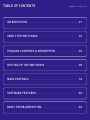 2
2
-
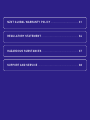 3
3
-
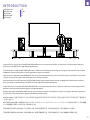 4
4
-
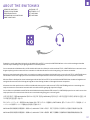 5
5
-
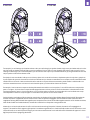 6
6
-
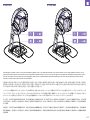 7
7
-
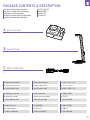 8
8
-
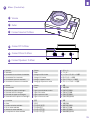 9
9
-
 10
10
-
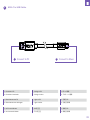 11
11
-
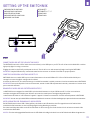 12
12
-
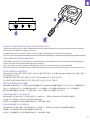 13
13
-
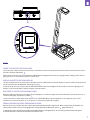 14
14
-
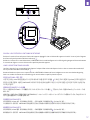 15
15
-
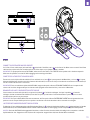 16
16
-
 17
17
-
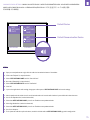 18
18
-
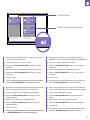 19
19
-
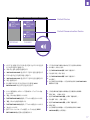 20
20
-
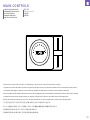 21
21
-
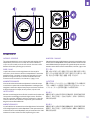 22
22
-
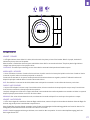 23
23
-
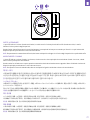 24
24
-
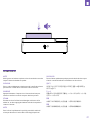 25
25
-
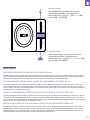 26
26
-
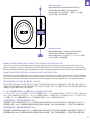 27
27
-
 28
28
-
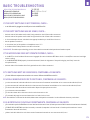 29
29
-
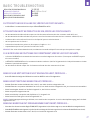 30
30
-
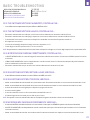 31
31
-
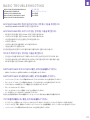 32
32
-
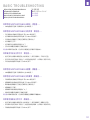 33
33
-
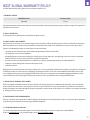 34
34
-
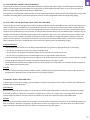 35
35
-
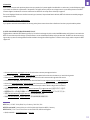 36
36
-
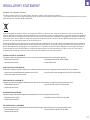 37
37
-
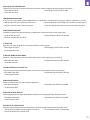 38
38
-
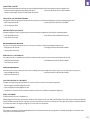 39
39
-
 40
40
-
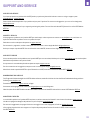 41
41
-
 42
42
-
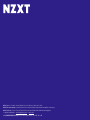 43
43
em outras línguas
- español: NZXT SwitchMix Manual de usuario
- français: NZXT SwitchMix Manuel utilisateur
- English: NZXT SwitchMix User manual
- 日本語: NZXT SwitchMix ユーザーマニュアル
Artigos relacionados
-
NZXT Relay Speakers Manual do usuário
-
NZXT Relay Subwoofer Manual do usuário
-
NZXT Capsule Mini Manual do usuário
-
NZXT Boom Arm Mini Manual do usuário
-
NZXT N7 B550 Manual do usuário
-
NZXT Puck Manual do usuário
-
NZXT H7 Flow RGB Gaming PC Cases Manual do usuário
-
NZXT F120 RGB Manual do usuário
-
NZXT Kraken X73 RGB Manual do usuário